Google Home ($ 99 på Walmart) kan være den mest direkte konkurrenten til Amazon Alexa-høyttalere, men det er fortsatt ganske mange ting det ikke kan gjøre, blant annet støtte for flere brukere, søvntidtakere og notater.
Heldigvis er det en løsning for noen av de manglende funksjonene. Google Home støtter IFTTT, eller "If This Then That." Det er en tjeneste som fungerer som mellommann mellom Google Home og enhetene den ikke støtter offisielt.
IFTTT kan forbedre Google Home-oppsettet ditt ved å legge til fleksible utløsersetninger, flere anropssetninger, tall og tekstinnganger og mer.
En primer på IFTTT
Når du bruker IFTTT for å få Google Home til å fungere med flere enheter og kommandoer, bruker du "applets". Dette er kommandoer som forteller Google Home å gjøre noe basert på en annen handling. For eksempel, " Hvis jeg forteller Google Home [sett inn kommando her], så [gjør denne handlingen]."
Mange av appletene du vil prøve, har allerede blitt opprettet og er tilgjengelige for Google Hjem nå. Alt du trenger å gjøre er å klikke på linken (inkludert i beskrivelsene nedenfor) og slå den applet "på". I andre tilfeller vil jeg forklare hvordan du enkelt lager appleten.
For å komme i gang, gå til IFTTT og opprett en konto hvis du ikke allerede har en. Deretter les videre for å finne ut om de ni mest nyttige applets.
Kontroller ikke-støttede enheter
Bortsett fra streaming musikk, å svare på spørsmål og fortelle vitser, er en av de mest lovende bruksområder for smarte høyttalere styring av smart home-enheter. Ut av esken kommer Google Home bare med støtte for Chromecast, Next, Philips Hue og SmartThings.
Imidlertid betyr IFTTT-støtte at du enkelt kan styre noen av de smarte hjemmedatamaskinene som finnes på IFTTT med Google Home. Du kan slå på LIFX-pærer, en TV med Harmony, kontrollere en August Smart Lock eller endre temperaturen på en termostat.
Google Home integrasjon med IFTTT er så fleksibel du kan styre smart hjemme enheter med naturlige fraser. Det er nesten som om de har opprinnelig støtte.
Lag et notat i Evernote
Mens du kan opprette en handleliste med Google Home, kan du ikke ta ned raske notater. Inntil denne funksjonen er utelatt, må du stole på IFTTT hvis du vil ta taleanvisninger ved hjelp av Google Home.
For å gjøre dette, opprett en ny applett og velg Google Assistant for utløserkanalen. Velg deretter Say et uttrykk med en tekstbestanddel for utløseren. Skriv inn uttrykket du vil bruke, for eksempel "Opprett et nytt notat $." Dollar tegn betyr plasseringen av tekst ingrediens, eller selve konteksten av notatet.
For handlingskanalen, velg noe som OneNote, Evernote, Google Drive eller Nimbus Note.
Få en dag verdt av stemme notater for en e-post fordøyelse
Hvis du ikke vil lagre stemmenotatene dine i en app, for eksempel Evernote eller Google Drive, kan du få IFTTT til å holde dem til deg og sende dem dem på slutten av dagen. Med denne appleten kan du snakke korte notater og påminnelser ved å si, "OK Google, legg til [notatet] til min fordøyelse."
Alle notatene du laget gjennom dagen vil bli samlet inn i en enkelt daglig e-post, som sendes når du velger det.
Legg til en Google-kontakt
Google Assistant-kanalen på IFTTT lar deg bruke nummer- og tekstingrediensene til å inkludere spesifikk informasjon i en handling. Et perfekt eksempel på dette er å legge til noen kontaktinformasjon med stemme.
Opprett en ny applett med Google Assistant-kanalen og velg Si et uttrykk med både et nummer og en tekstbestanddel . I Hva vil du si? feltet, skriv inn "OK Google, legg til $ i kontaktene mine. Telefonnummeret er #."
For handlingskanalen, velg Google Kontakter . Velg Opprett ny kontakt for handlingen. For navnfeltet, klikk på Ingredient og velg TextField . For feltet Telefonnummer, klikk på Ingredient og velg NumberField . Klikk på Opprett handling for å fullføre appleten.
Legg til Todoist eller Trello oppgave
Selv om det er litt dumt at du ikke kan legge til en oppgave i Google Oppgaver med Google Home ennå, kan du fortsatt bruke en oppgaveliste med en IFTTT-applett.
Opprett en applet med Google Assistant og en tekstbestanddel. Velg noe som Todoist, Toodledo, Trello, iOS påminnelser eller annen oppgavebehandlingstjeneste som handlingskanal.
Takket være handlinger - tredjepartsintegrasjoner for Google Home - som begynte å rulle ut i begynnelsen av året, kan Google Home nå legge til Todoist-oppgaver uten behov for IFTTT. Først åpner du Google Hjem-appen, gå til Flere innstillinger> Tjenester, lenker din Todoist-konto og sier "OK Google, la meg snakke med Todoist" for å komme i gang.
Legg til hendelser i Google Kalender
Overraskende, hvis du prøver å legge til en aktivitet i Google Kalender med Google Home, møtes du med "Beklager, jeg kan ikke legge til hendelser i kalenderen din ennå." Dette betyr at du trenger en IFTTT-applett for å få det til å skje.
Google har en forhåndsdefinert applet for å blokkere av den neste timen i Google Kalender, men du kan bli gal og bruke både tekst- og nummerinnganger for å lage relativt naturlige taleinngangskalenderposter. For eksempel kan du opprette en applet som bruker formuleringen, "OK Google, legg til $ i kalenderen min for #" (hvor $ er hendelsesnavnet og # er tidspunktet hendelsen starter).
Slå på datamaskinen
Som med Alexa kan du bruke denne løsningen for å slå på datamaskinen din med stemmen din, så lenge du har en Android-telefon.
Ved å bruke det samme oppsettet, kan du bare bytte Amazon Alexa-kanalen ut til Google Home, du kan sende deg en tekstmelding ved hjelp av IFTTT, og bruk Tasker og en app kalt Wake On Lan for å vekke datamaskinen din ved hjelp av Google Home.
Finn en tapt telefon
Det er noen måter du kan bruke Alexa på å finne en tapt telefon. På samme måte kan du bruke en IFTTT-applett og Google Hjem til å gjøre det samme.
Du kan ha Google Hjemme samtale telefonen din. Eller hvis du har en Android-telefon, kan du spille av musikk fra telefonens høyttaler.
Prioritere enheter med Google Wifi
Hvis du tilfeldigvis eier Google Home og Google Wifi, kan du bruke denne appleten som er laget av Google, for å prioritere bestemte enheter som bare bruker stemmen din. Bare legg til appleten og si, "OK Google, prioritere nettbrettet mitt." Google Wifi vil da gi nettbrettet høyere prioritet enn det trådløse nettverket for neste time.
Bare husk at du trenger en egen applet for hver enhet.



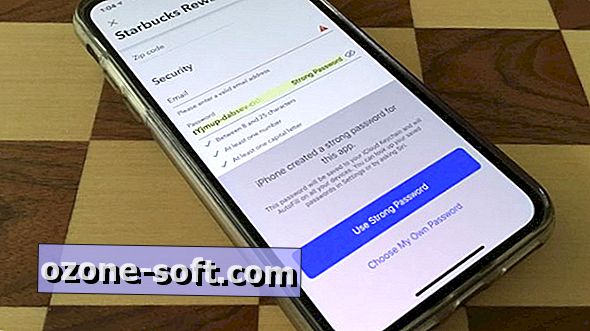
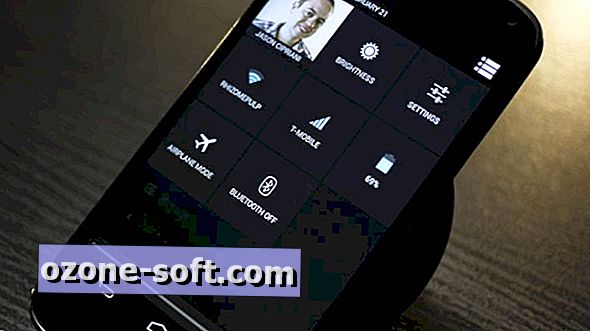



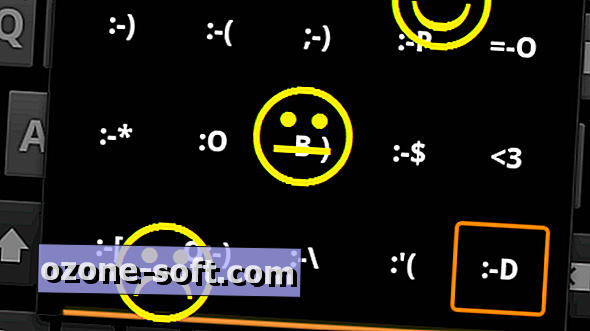




Legg Igjen Din Kommentar